
Existuje několik způsobů instalace macOS Mountain Lion (10.8). Tato příručka vám ukáže, jak provést instalaci upgradu, což je výchozí metoda instalace. Můžete také provést čistou instalaci nebo nainstalovat operační systém z jiných médií, například z jednotky USB flash, DVD nebo externího pevného disku. Těmto možnostem se věnují další průvodci. Mountain Lion je druhá verze systému macOS, kterou lze zakoupit pouze prostřednictvím Mac App Store. Proces instalace upgradu vám umožní nainstalovat Mountain Lion přes vaši stávající verzi systému macOS a zachovat všechna vaše uživatelská data, většinu vašich systémových předvoleb a většinu vašich aplikací. Můžete přijít o některé aplikace, které na Mountain Lion nelze spustit. Instalační program může také změnit některé z vašich preferenčních souborů, protože některá nastavení již nejsou podporována nebo jsou nekompatibilní s některými funkcemi nového OS. Před zahájením procesu upgradu doporučujeme zálohovat aktuální systém. Můžete vytvořit zálohu Time Machine, klon spouštěcí jednotky nebo jen zálohovat své nejcennější soubory.
Co potřebujete k provedení upgradu instalace OS X Mountain Lion
- Kopie instalačního programu Mountain Lion, který je k dispozici v Mac App Store. Pro přístup do Mac App Store musíte používat Snow Leopard nebo novější, ale před instalací Mountain Lion nemusíte instalovat Lion. Mountain Lion se nainstaluje správně, pokud používáte OS X Snow Leopard nebo novější.
- Cílový svazek pro instalaci. Instalační program Mountain Lion může pracovat s interními jednotkami, jednotkami SSD (Solid State Drive) nebo externími jednotkami s rozhraním USB, FireWire nebo Thunderbolt. V zásadě bude fungovat jakékoli zaváděcí zařízení, ale protože se jedná o průvodce instalací upgradu, musí být na cílovém svazku spuštěn OS X Lion nebo starší. Pokud váš Mac tento požadavek nesplňuje, je pro vás lepší volbou průvodce Čistá instalace.
- Minimálně 8 GB volného místa, ale větší prostor je samozřejmě lepší.
- Minimálně 650 MB volného místa pro svazek Recovery HD. Toto je skrytý svazek, který je vytvořen během instalace. Svazek Recovery HD obsahuje nástroje pro opravu disků a opětovnou instalaci operačního systému, pokud máte s diskem problémy.
Pokud máte vše seřazené podle aktuálních záloh, můžete pokračovat v procesu upgradu.
Jak upgradovat Nainstalujte macOS Mountain Lion
Tato příručka vás provede instalací aktualizace MacOS Mountain Lion. Upgrade nahradí verzi macOS, kterou váš Mac aktuálně běží, ale ponechá vaše uživatelská data a většinu vašich předvoleb a aplikací na místě. Před zahájením upgradu se ujistěte, že máte aktuální zálohu všech svých dat. I když proces upgradu by neměl způsobovat žádné problémy, vždy je nejlepší být připraven na nejhorší.
-
Spusťte instalační program Mountain Lion. Když si zakoupíte Mountain Lion z Mac App Store, stáhne se a uloží do složky Applications; soubor se jmenuje Install OS X Mountain Lion. Proces stahování může také vytvořit ikonu instalačního programu Mountain Lion v Docku pro snadný přístup.
-
Ukončete všechny aplikace, které aktuálně běží na vašem Macu, včetně prohlížeče a této příručky. Pokud si potřebujete přečíst tyto pokyny, můžete si průvodce vytisknout nebo si je přečíst pomocí mobilního zařízení.
-
Po otevření okna instalačního programu Mountain Lion vyberte Pokračovat.
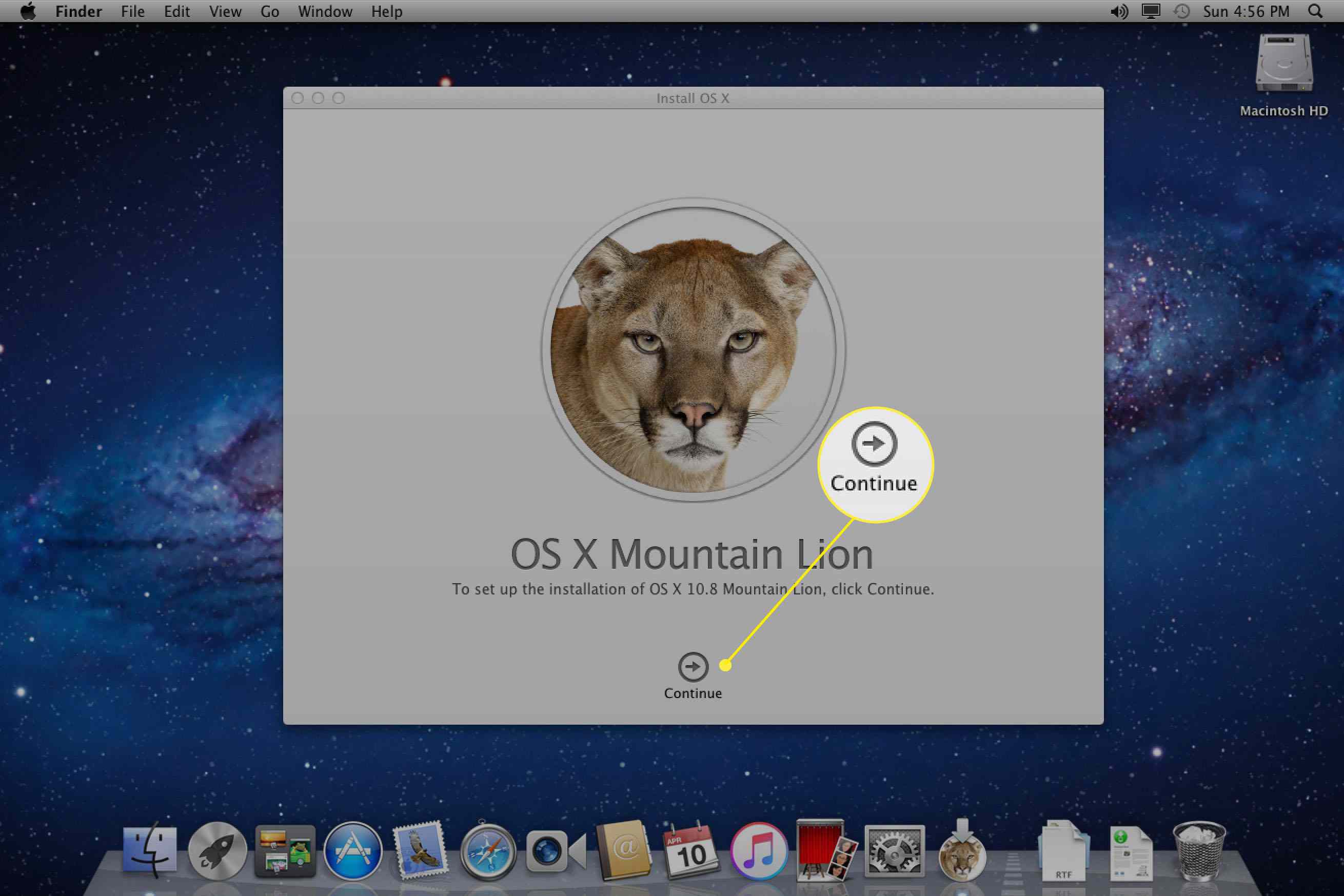
-
Zobrazí se licenční smlouva. Můžete si přečíst podmínky použití nebo vybrat Souhlasit pokračovat.
-
Nové dialogové okno se zeptá, zda jste si přečetli podmínky smlouvy. Vybrat Souhlasit.
-
Ve výchozím nastavení instalátor Mountain Lion vybere jako cíl instalace vaši aktuální spouštěcí jednotku. Pokud chcete nainstalovat Mountain Lion na jinou jednotku, vyberte Zobrazit všechny disky, vyberte cílovou jednotku a poté vyberte Nainstalujte.
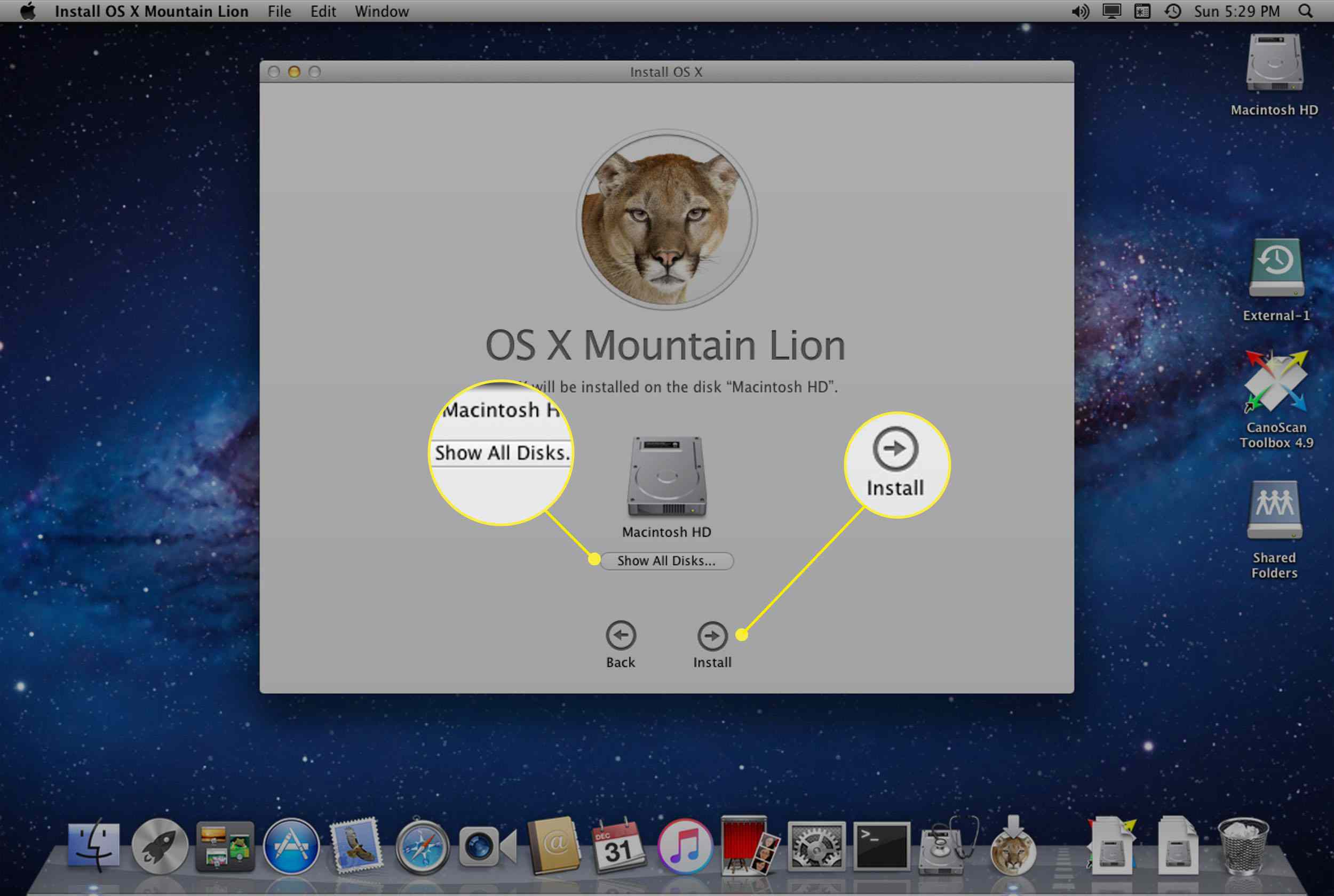
-
Zadejte heslo správce a poté vyberte OK.
-
Instalační program Mountain Lion zahájí proces instalace zkopírováním potřebných souborů na vybranou cílovou jednotku. Časová náročnost závisí na tom, jak rychlý je váš Mac a disky. Po dokončení procesu se váš Mac automaticky restartuje.
-
Po restartování počítače Mac bude proces instalace pokračovat. Zobrazí se indikátor průběhu, který vám poskytne představu o tom, kolik času je potřeba k dokončení instalace. Po dokončení instalace se váš Mac znovu restartuje.
Pokud používáte více monitorů, nezapomeňte zapnout všechny monitory. Během instalace se místo toho může na sekundárním monitoru zobrazit okno průběhu.
Jak nastavit MacOS Mountain Lion
Když je nainstalován Mountain Lion, zobrazí se buď přihlašovací obrazovka nebo plocha, v závislosti na tom, zda jste dříve měli svůj Mac nakonfigurovaný tak, aby vyžadoval přihlášení. Pokud jste pro svůj aktuální OS neměli nastaveno Apple ID, při prvním spuštění vašeho Macu s Mountain Lion vás požádá o zadání Apple ID a hesla.
-
Zadejte své Apple ID a heslo a vyberte Pokračovat, nebo tento krok přeskočte výběrem Přeskočit.
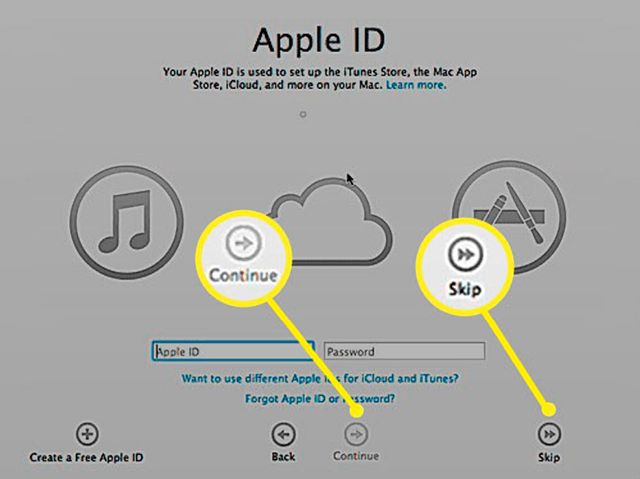
-
Objeví se licenční smlouva Mountain Lion. To zahrnuje licenci macOS, licenci iCloud a licenci Game Center. Pokud chcete, přečtěte si informace a poté vyberte Souhlasit. Apple vás požádá o potvrzení dohody. Vybrat Souhlasit ještě jednou.
-
Pokud ještě nemáte na svém Macu nastavený iCloud, budete mít možnost službu využívat. Pokud chcete používat iCloud, zaškrtněte políčko v Nastavte iCloud na tomto počítači Mac zaškrtávací políčko a poté vyberte Pokračovat. Pokud nechcete používat iCloud, nebo byste jej raději nastavili později, nechte zaškrtávací políčko prázdné a vyberte Pokračovat.
-
Pokud se rozhodnete nastavit iCloud hned, budete dotázáni, zda chcete použít službu Najít můj Mac, službu, která dokáže vyhledat váš Mac na mapě, pokud ji někdy ztratíte nebo ztratíte. Proveďte výběr zaškrtnutím nebo odebráním značky a poté vyberte Pokračovat.
-
Instalační program dokončí a zobrazí obrazovku s poděkováním. Vybrat Začněte používat Mac.
Aktualizujte software Mountain Lion
Než se zaneprázdníte macOS Mountain Lion, měli byste spustit službu Software Update. Tímto způsobem zkontrolujete aktualizace operačního systému a mnoha podporovaných produktů, jako jsou tiskárny, které jsou připojeny k vašemu počítači Mac a pro správnou práci s Mountain Lion může být potřeba aktualizovaný software. Aktualizaci softwaru najdete pod Jablko Jídelní lístek.